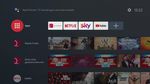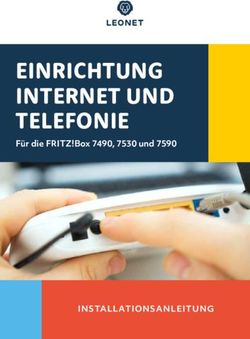Quickline TV Erste Schritte zum neuen Fernseherlebnis.
←
→
Transkription von Seiteninhalten
Wenn Ihr Browser die Seite nicht korrekt rendert, bitte, lesen Sie den Inhalt der Seite unten
Wichtiger Hinweis zur Inbetrieb-
nahme des Google-Zugangs
Damit Sie jederzeit die neuste Quickline TV App-Version erhalten und somit die neusten
Quickline TV-Funktionen geniessen können, empfehlen wir Ihnen, bei der Installation Ihr
persönliches Google-Konto anzugeben. Die Anmeldung mit Ihrem Google-Konto bringt
auch weitere Vorteile. Unter anderem erhalten Sie Zugriff auf den Google Play Store,
mit zahlreichen Apps wie beispielsweise Spotify, YouTube oder Sky.
Sie haben schon ein Google-Konto?
Sie können sich mit dem bestehenden Benutzernamen und Passwort anmelden.
Sie haben noch kein Google-Konto?
Erstellen Sie bitte, bevor Sie mit der Inbetriebnahme vom neuen Quickline TV starten,
ein kostenloses Google-Konto unter https://accounts.google.com/SignUp
Starten Sie nun mit der Inbetriebnahme der Quickline TV Box. Verwenden Sie dazu die
beigelegte Installationsanleitung.
Einfach volle Unterhaltung
erleben
it 1 Klick wechseln Sie bequem vom Fernsehen in die Welt der Apps. Noch nie war es
M
so einfach Netflix, YouTube oder Disney+ auf Ihrem Fernseher zu schauen. Sie suchen die
beliebtesten Serien von Netflix? Auf My Page finden Sie diese mit 1 Klick.
Zur ganzen Welt der Apps gelangen Sie mit der Taste Home auf Ihrer Fernbedienung.
Auf dem Google Homescreen finden Sie die Quickline TV App sowie die Apps von Netflix,
YouTube, Spotify, Sky, DAZN und viele mehr. Voraussetzung dazu ist ein Google-Zugang.
Zu HomeDie wichtigsten Funktionen
im Überblick
1. Profile
Sie haben die Möglichkeit, für jede Person in Ihrem Haushalt ein eigenes Profil anzulegen,
z.B. für sie und ihn. Es können bis zu 10 persönliche Profile erstellt werden.
Vorteile der Profile:
– Sie erhalten persönliche Empfehlungen.
– Sie sehen Ihre eigene Programmübersicht – die MyPage.
– Aufnahmen können pro Profil gespeichert werden.
– Sie erstellen Ihre persönlichen Senderlisten.
Profile auswählen,
erstellen und ändern
2. My Page
My Page ist Ihre persönliche, elektronische
Programmübersicht. Hier werden persönliche
Vorschläge zu Filmen, Sendungen und vielem
mehr auf einer Seite für Sie zusammengestellt.
Im Menü My Page
gelangen Sie zu
Ihrer persönlichen,
elektronischen
Programmübersicht
und zum Replay
Guide.3. Programm-Guide
Für den schnellen Überblick über die Programme aller Sender und Ihre geplanten Aufnahmen
der nächsten Tage steht Ihnen der Programm-Guide zur Verfügung. Zum Programm-Guide
gelangen Sie direkt mit der Taste Guide auf Ihrer Fernbedienung. Mit den Pfeiltasten Ihrer
Fernbedienung navigieren Sie durch die Sender (nach oben/unten) sowie durch die Zeit
(nach links/rechts).
Sie erhalten eine Programmübersicht bis zu vierzehn Tage in die Zukunft bzw. bis zu sieben
Tage in die Vergangenheit. Mit der Taste OK starten Sie Ihre gewünschte Sendung oder
nehmen diese gleich auf.
Sendung aufnehmen
–/+ 1 Tag anzeigen
Navigation innerhalb
Programm-Guide
Zum Programm-Guide
4. Replay Guide
Der Replay Guide bietet Ihnen einen schnellen
Überblick über die besten, zeitversetzte Inhalte
aller TV-Sender, welche über Ihren Replay-Zeit-
raum verfügbar sind. Die Inhalte werden in
folgende Bereiche unterteilt: Filme, Serien, Shows/
Unterhaltung, Kinder, Sport, Nachrichten und
Magazine/Dokumentationen.
Mit der OK-Taste gelangen Sie in die Unterkategorien, die nach gängigen Genres
unterteilt sind. Somit erhalten Sie eine optimale Übersicht für die beste Programmauswahl.
Der Replay Guide steht Ihnen unter dem Bereich My Page zur Verfügung. Mit den Pfeiltasten
Ihrer Fernbedienung navigieren Sie durch die Bereiche. Mit der OK-Taste starten Sie die
gewünschte Sendung oder nehmen diese auf.5. Zapper
Mit den Pfeiltasten auf Ihrer Fernbedienung gelangen Sie vom Live-TV aus zum Zapper.
Während die aktuelle Sendung im Hintergrund weiterläuft, können Sie nachschauen, was
vorher oder nachher auf dem aktuellen Sender oder anderen Sendern läuft. Mit der Taste
OK starten Sie die gewünschte Sendung.
Zapper aufrufen
6. Persönliche Senderliste
Jede Person in Ihrem Haushalt kann persönliche
Senderlisten auf dem jeweiligen Profil erstellen.
In den Einstellungen unter Senderliste können
Sie bis zu 10 Senderlisten pro Profil erstellen,
hinzufügen oder löschen. Sie bestimmen selbst,
welche Sender Sie ein- und ausblenden wollen
und in welcher Reihenfolge diese angezeigt
werden sollen.
Ihre Senderlisten können Sie
jederzeit im Zapper auswählen.
Erstellte Senderlisten auswählen
7. Voice Search Mittels Spracherkennungsfunktion auf der Fern
bedienung können Sie nach Filmen, Schauspielern
usw. suchen. Drücken Sie die Taste Mikrofon
Zu Voice Search und sprechen Sie Ihren gewünschten Inhalt in
Hochdeutsch. Wählen Sie danach eines der
vorgeschlagenen Resultate aus.8. Video on Demand
Topaktuelle Filmhits direkt aus dem Kino,
Dokus usw. stehen Ihnen auf einen Blick zur
Auswahl. Sie mieten das Gewünschte einfach
auf Ihrem Fernsehgerät. Die Filme stehen Ihnen
danach bis zu 48 Stunden auf Fernseher, Tablet,
Smartphone und im Web zur Verfügung. Im Menü Filme
gelangen Sie zum
Wie oft Sie diese anschauen, anhalten oder zu- Quickline Video
rückspulen, liegt ganz bei Ihnen. Die Abrechnung on Demand Store.
erfolgt mittels monatlicher Quickline-Rechnung.
9. Live-Sport mit Quickline TV
Eishockey, die deutsche Fussball-Bundesliga auf Sky
und viele weitere Sportarten inklusive fundierte Ana-
lysen und packende Talks finden Sie im Menü Sport.
Im Menü Sport
finden Sie das
gesamte Quickline
Sportprogramm.
10. Überall und jederzeit fernsehen
Schauen Sie fern, wo immer Sie sind – daheim und unterwegs in der ganzen Schweiz.
Dies auf Laptop oder PC, Tablet oder Smartphone.
Die Quickline TV App für Ihre mobilen Geräte können Sie
im entsprechenden App Store herunterladen. Unterstützte
Betriebssysteme: iOS und Android.
Die Quickline TV Web App für Ihren Laptop finden Sie unter
tv.quickline.ch. Unterstützte Browser bei Windows: Google
Chrome, bei Mac: Google Chrome oder Safari.
Hinweis: Ihren Benutzernamen und Ihr Passwort finden Sie im Willkommensbrief von
Quickline.11. Die Fernbedienung
(2) Haupttasten
(1) (3)
(1) STB Quickline TV Box ein-/ausschalten
(4)
(2) HDMI® Eingang am TV-Gerät auswählen
(5) (6)
(7) (8) (3) TV TV-Gerät mit Quickline TV-
(9) Fernbedienung benutzen
(10) (11)
(12) (4) Teletext Farbtasten
(5) Netflix Netflix App starten
(13)
(14)
(6) Profil Profile wechseln, neue Profile anlegen
oder bestehende Profile bearbeiten
(15) (16)
(17) (7) Restart Sendung von Beginn an starten
(18)
(8) Aufnahme Sendung direkt aufnehmen
(19) (9) Voice Search Sprachgesteuerte Suche nach
Filmen, Sendungen, Schauspielern
usw. in Hochdeutsch
(10) REW Zurückspulen
Durch langes Drücken schnelles Spulen
(20) (21) (11) FFW Vorwärtsspulen
Durch langes Drücken schnelles Spulen
(12) Live Pause Sendung pausieren und weiterschauen
(13) OK Auswahl bestätigen
(14) Zapper links/rechts: Vorschau und Rückblick
innerhalb eines Senders in Live-TV
Navigation links/rechts/oben/unten: Navigation
in Menü und Teletext
(15) Back Geht zum vorherigen Bildschirm
(16) Home Kurz antippen: Google Home Launcher
Während 2 Sek. halten: App Übersicht
Hinweis: Mit der Quickline TV
Fernbedienung können Sie auch (17) Exit Menü ausblenden und TV-Sender
den TV ein- und ausschalten wieder anzeigen
sowie die Lautstärke anpassen.
(18) Menu Hauptmenü aufrufen
TV-Gerät mit der Quickline (19) TV-Guide Hier finden Sie das ganze
TV-Fernbedienung benutzen: TV-Programm auf einen Blick
quickline.ch/anleitungen
(20) Radio
(21) Teletext
Die Begriffe HDMI und HDMI High-Definition Multimedia Interface sowie das HDMI-
Logo sind Marken oder eingetragene Marken von HDMI Licensing Administrator, Inc.Beratung, Infos und Bestellung
Am schnellsten per Internet unter quickline.ch
Persönlich am Telefon unter 0800 84 10 20
Montag bis Freitag: 8.00 bis 21.00 Uhr, Samstag: 10.00 bis 19.00 Uhr
Beim lokalen Kabelnetzunternehmen:
Oder bei Ihrem lokalen Fachhandel:
10/2020
Für die aktuellsten Preise und Nutzungsbedingungen verweisen wir auf quickline.ch.Sie können auch lesen